麦克风有杂音是什么问题,麦克风有一边杂音滋滋怎么解决
不少用户升级Win11之后,在与朋友语音沟通时,发现win11麦克风有杂音,不知道是怎么回事?可能是由于开启了麦克风增强从而录入了杂音,也可能是设备连接出现了故障。
更多win11安装教程参考小白重装系统网
方法一:
第一步,右键右下角的声音图标,打开“声音设置”。


第二步,在“高级”选项下,打开“更多声音设置”。
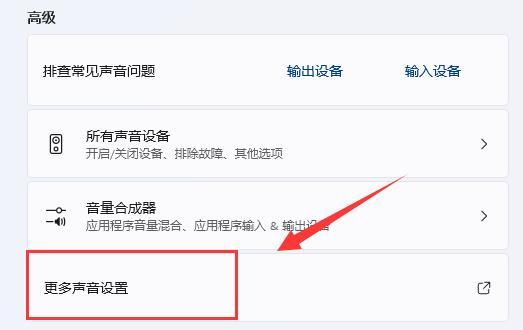
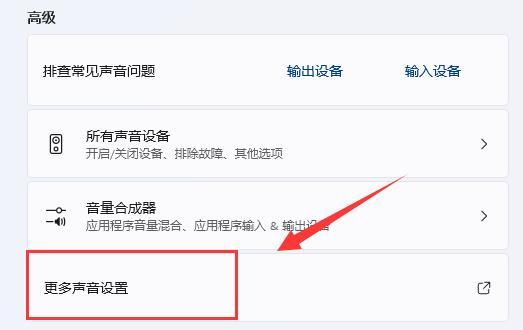


第三步,右键其中的扬声器,打开“属性”。
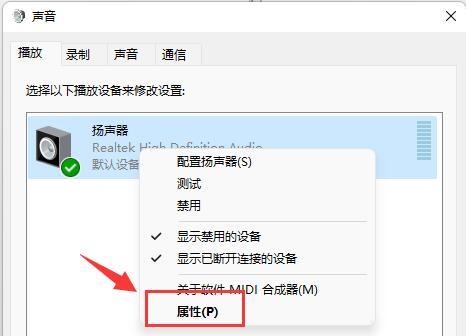
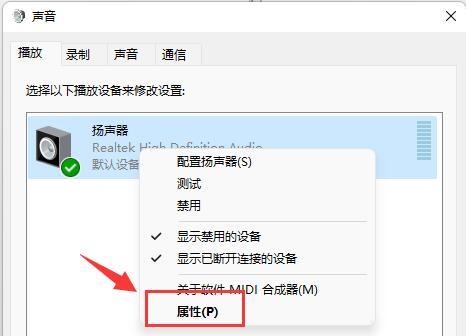


第四步,进入“级别”选项,将“麦克风”声音关闭。
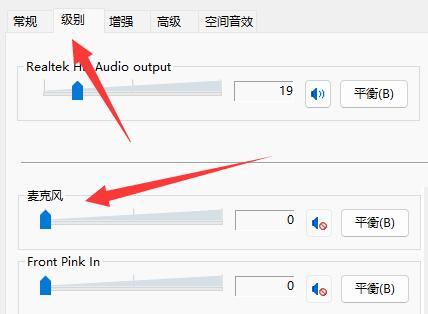
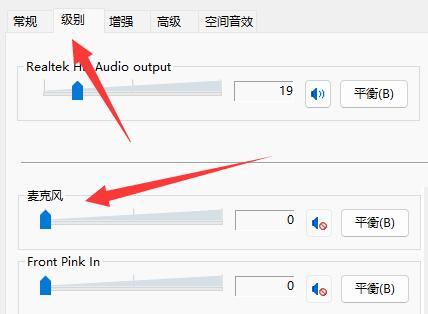


第五步,进入“录制”选项,右键麦克风,打开“属性”。
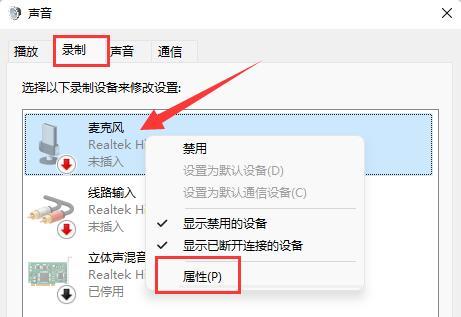
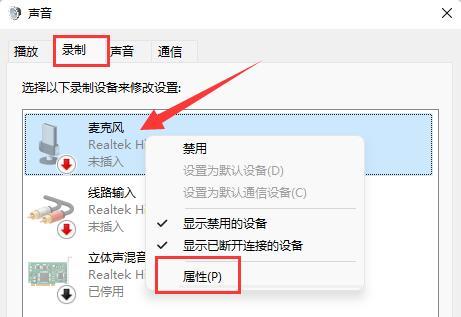


第六步,进入“级别”设置,将下方的“麦克风加强”修改为0即可。
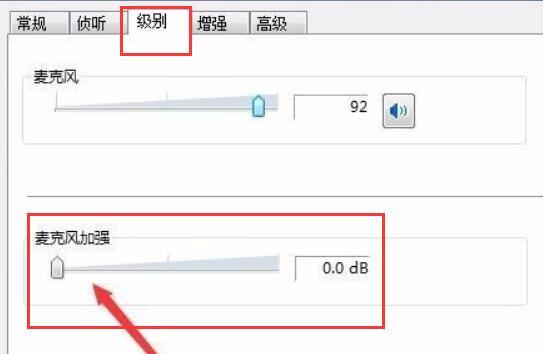
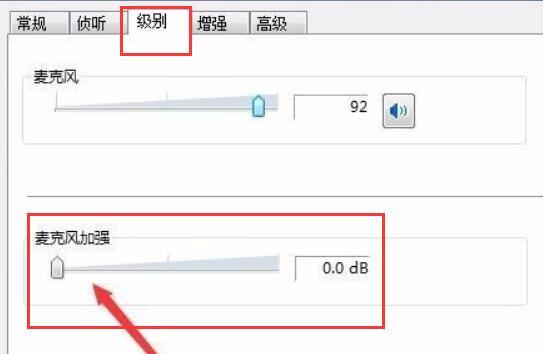


方法二:
1、有些麦克风是有单独的线路的。
2、如果你的连接线没插好也会有杂音,检查一下即可。




如何装win11?看这里,直接安装无需顾虑微软推送的升级限制
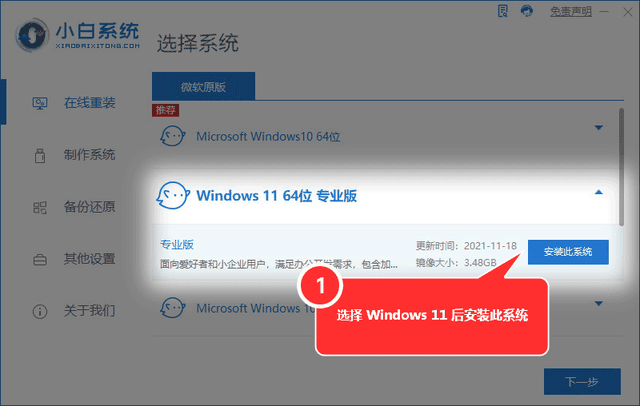
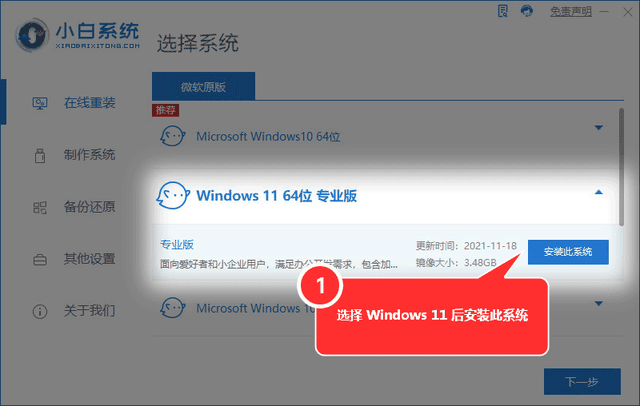


本文地址:https://www.cknow.cn/archives/34017
以上内容源自互联网,由百科助手整理汇总,其目的在于收集传播生活技巧,行业技能,本网站不对其真实性、可靠性承担任何法律责任。特此声明!
如发现本站文章存在版权问题,烦请提供版权疑问、侵权链接、联系方式等信息发邮件至candieraddenipc92@gmail.com,我们将及时沟通与处理。
相关推荐
-
华为分享功能怎么使用,华为分享是关闭好还是打开好
华为手机鸿蒙系统最好用的功能你知道是什么吗?那就应该是万物互联,多任务协同管理等等,华为手机鸿蒙系统“多任务中心”又叫做“分布式后台”。比如说你正在看视频,玩着游戏,或者视频通话的…
-
国产手机最好的是哪款,目前国产手机最好的是哪一款
在现代社会,手机已经成为了人们生活中不可或缺的一部分。但是作为消费品,手机的寿命周期不可能太长,因此大家一般都希望手机能够“用得久”。在这篇文章中,我们将探讨哪些手机品牌有较强的品…
-
tcl暖风机排名前十名推荐,长虹暖风机和TCL暖风机哪个更值得购买
本文将从性价比、使用体验三个方面对比长虹暖风机和TCL暖风机,为您提供选择的参考。 1. 性价比对比 长虹暖风机和TCL暖风机在性价比方面都表现不错,但从价格来看,TCL暖风机的价…
2023年6月15日 -
笔记本加内存条需要注意什么问题,笔记本加内存条一定要加一样吗
笔记本加装内存条和注意事项 2020年上半年,受新冠疫情影响,大部分人在家办公,而中小学及高校学生需上网课,笔记本电脑就成为了不少人的刚需,正是这一需求带动了笔记本市场的增长。 京…
-
怎么知道别人蹭我家的wifi
如今这个无wifi不生活的时代,真的无法想象没有wifi的日子该如何度过,最近家里网速特别慢,想想是有别人在蹭网,其实小编并不是刻意反对别人蹭自己家里的网,助人为乐,也是一种美德,…
-
电子公章怎么才能盖在word上,怎么把电子公章盖到word表格里面
刚看了一篇文章,说用Excel的“插入”-“形状”,通过画图,来描绘出公章或合同章,在excel中使用,这个效率或者样式,真的不可取。 因为,手工做的和政府监管的公章不一致,在法律…
2022年11月5日 -
win10怎么修改用户名
【原因】:由于系统安装自动生成用户名或者填写的用户名不当,我们想修改系统用户名。 【注意事项】:1、数据一定要备份,修改用户名可能会造成数据丢失;2、系统一定要备份,防止系统损坏。…
-
c盘清理最干净的方法,电脑c盘又变红教你一键彻底清理
本文编辑今日头条作者维权骑士签约用户:小俊技术分享独家原创制作 未经授权严禁转载,发现抄袭者将进行全网维权投诉 分享生活小妙招,享受科技新生活!大家好,欢迎来到今天的知识分享!我是…
-
中国操作系统怎么下载安装,国产操作系统下载安装方法
3分钟学会给你的电脑安装Windows 10 或 Windows 11操作系统。 win10安装 浏览器搜索“Win10官方下载”,点选这个搜索结果进入微软官方Win10系统下载安…
-
dpc watchdog violation蓝屏,蓝屏DPC WATCHDOG VIOLATION解决方法
XP在214年停止服务了,win7将在2020年停止服务,现在电脑系统逐步安装到win10之后,经常出现蓝屏问题,提示“dpc watchdog violation”和“错误0x0…
-
cpu天梯图排行榜,cpu天梯排行榜出炉
在购买电脑的时候,最看重的莫过于电脑整体性能。而判断性能的方法,就是通过电脑硬件。 所以,很多朋友在购买电脑的时候,都会参考各大知名网站的天梯图排行榜,比如CPU天梯图和显卡天梯图…
